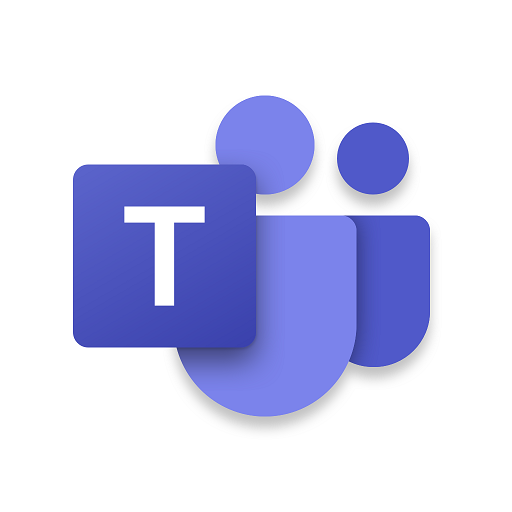
Teamsでチームをパブリックで作成した場合、組織内のユーザー全員がアクセスできる状態となります。
複数のチームを、一括でパブリックからプライベートに変更する場合は、画面上からは現在行う事ができないため、Powershellで実施する必要があります。
以下に手順をご紹介したいと思います。
複数のチームを、一括でパブリックからプライベートに変更する方法について
※ Microsoft Teamsの Windows PowerShell モジュールを既にインストール済みの場合は、下記に記載する事前準備は、操作不要です。
事前準備 1: Windows PowerShell の Microsoft Teams モジュールをインストールする
<導入手順>
- Windows PowerShell を右クリックし、[管理者として実行] をクリックします。
※ UACプロンプトで [はい] をクリックします
- Windows PowerShell 内で次のコマンドレットを入力し [Enter] キーを押します。
Install-Module MicrosoftTeams
- 「続行するには NuGet プロバイダーが必要です~…」 と表示されましたら、[Y] キーを入力し、[Enter] キーを押します。
- 「信頼されていないリポジトリ~…」と表示されましたら、[Y] キーを入力し、[Enter] キーを押します。
- モジュールがインストールされます。
1. Exchange Online への接続
以下のコマンドを順に実行します。
$UserCredential = Get-Credential
※ 資格情報の確認が表示されるため、Office 365 の管理者権限のあるアカウントとパスワードを入力します。
$Session = New-PSSession -ConfigurationName Microsoft.Exchange -ConnectionUri https://outlook.office365.com/powershell-liveid/ -Credential $UserCredential -Authentication Basic -AllowRedirection
※ 上記コマンドは 1 行のコマンドです。改行せずに実行してください。
Import-PSSession $Session -AllowClobber
2. Microsoft Teams への接続
以下のコマンドレットを実行します。
Connect-MicrosoftTeams
3. パプリックチームの取得
以下のコマンドにて、パプリックチームの一覧を取得します。
[実行例]
Get-Team | foreach {Get-UnifiedGroup -Identity $_.GroupId} | where {$_.AccessType -eq "Public"} | Export-Csv -Path C:\Temp\PrivateTeam.csv -Encoding UTF8 -NoTypeInformation
4. チームのプライバシー設定を一括で “プライベート” に変更する方法
Get-Team で取得した情報をもとに、インポート用の CSV ファイルを作成します。
※[ファイルの種類] を [CSV UTF-8 (コンマ区切り) )*.csv)] を選択し[保存] します。
<参考作成例>
GroupId,Visibility
a5dc3704-a0dd-43a3-b8af-2**********1, Private
67dd430e-cf55-431e-9533-f**********5, Private
※ GroupId には、取得した一覧の [ExternalDirectoryObjectId] の値を入力します。
以下のコマンドを入力します。
[実行例]
Import-Csv -path C:\temp\Private.csv | foreach {Set-Team -GroupId $_.GroupId -Visibility $_.Visibility}
※ C ドライブ直下の Temp フォルダに保存されている [Private.csv] を読み込むように記載しています。
上記の手順により、Microsoft Teams におけるチームはプライベートに変更されますが、反映には時間を要する可能性があります。